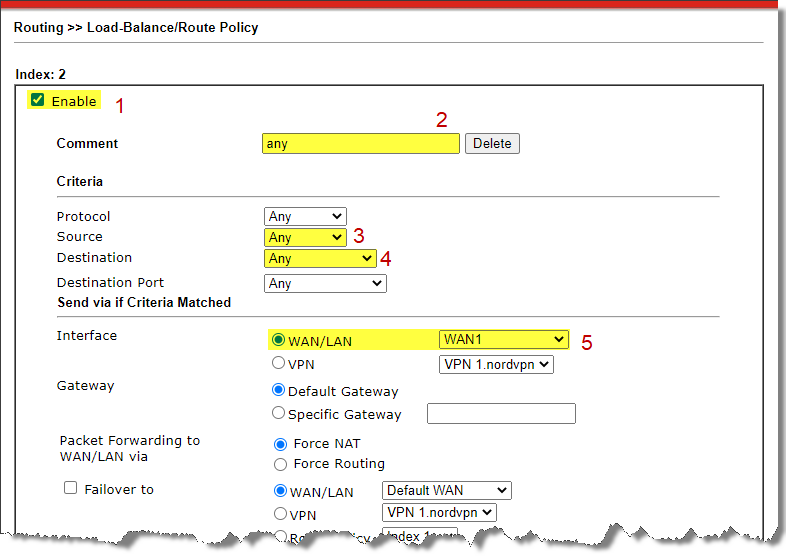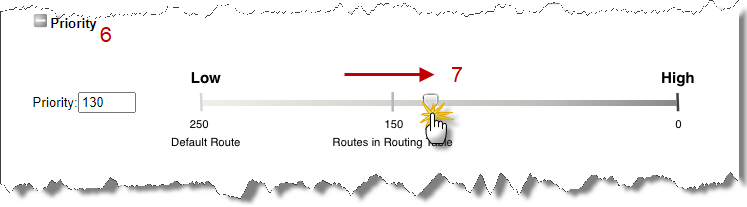Việc kết nối VPN với KeepSolid (WireGuard VPN) mang đến giải pháp bảo mật toàn diện cho hệ thống mạng nội bộ. Nhờ sử dụng giao thức WireGuard hiện đại được tích hợp trong dịch vụ VPN KeepSolid, kết hợp với khả năng định tuyến lưu lượng theo yêu cầu dịch vụ, giải pháp này không chỉ giúp mã hóa dữ liệu hiệu quả mà còn tối ưu hiệu suất mạng và tăng cường kiểm soát bảo mật phù hợp với từng nhu cầu sử dụng cụ thể.
Thực hiện như sau:
- DrayOS 4 - VPN Wireguard với KeepSolid
Truy cập link: https://my.keepsolid.com/product/vpn
- Đăng nhập tài khoản
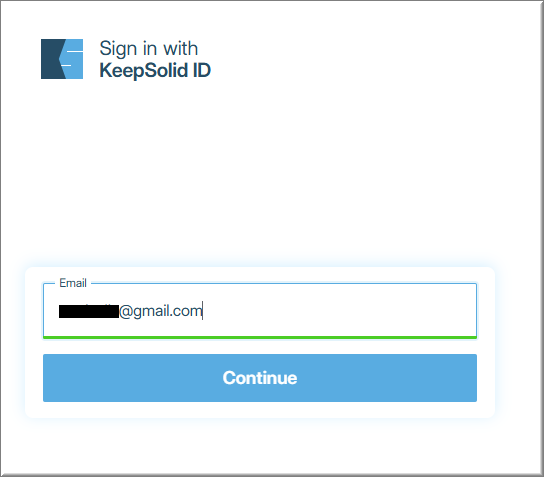
- Tại trang chủ, nhấn Manage chuyển qua giao diện quản lý VPN
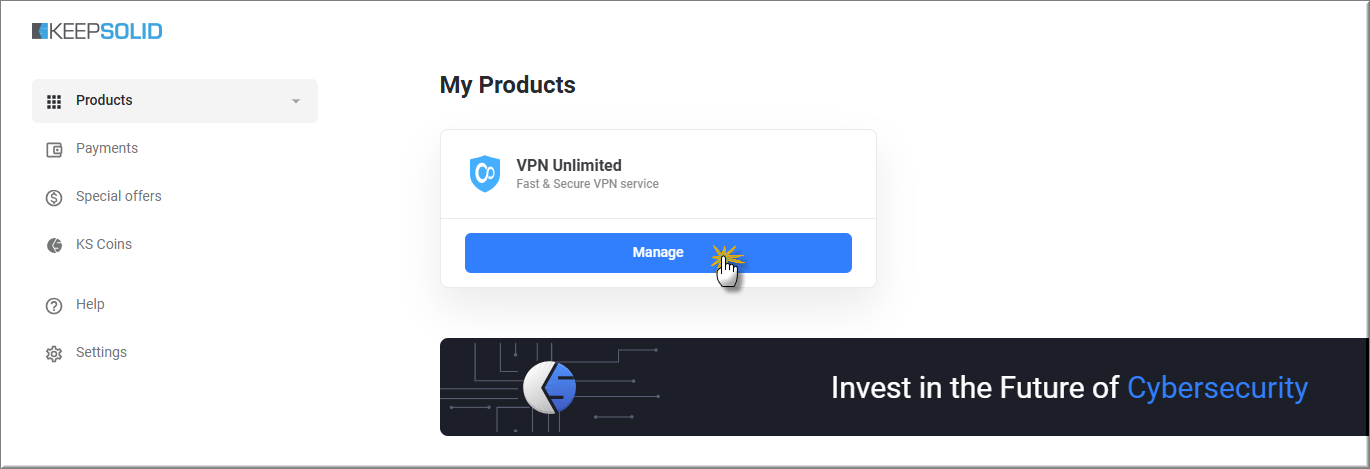
- Tạo Profile mới
Kéo xuống cuối trang >> nhấn Add Manual Configuration
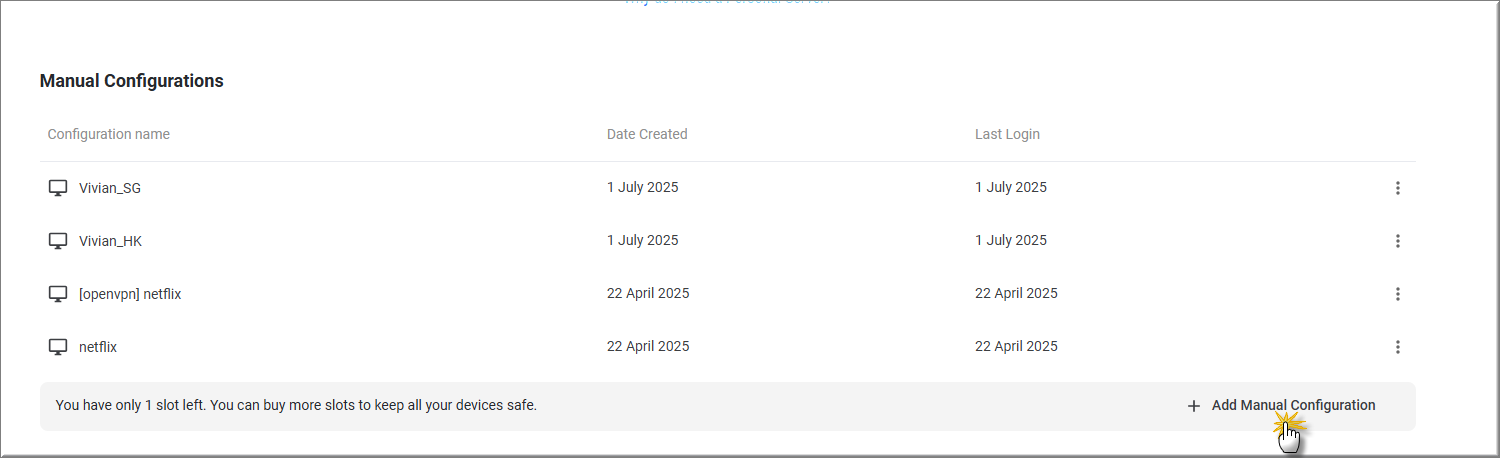
Tạo profle với các thông tin sau
- Device Name: Đặt tên Profile
- Server: chọn Server VPN (ví dụ Singapore)
- Protocol: chọn Wireguard
- Platform: chọn Linux
- Nhấn Generate
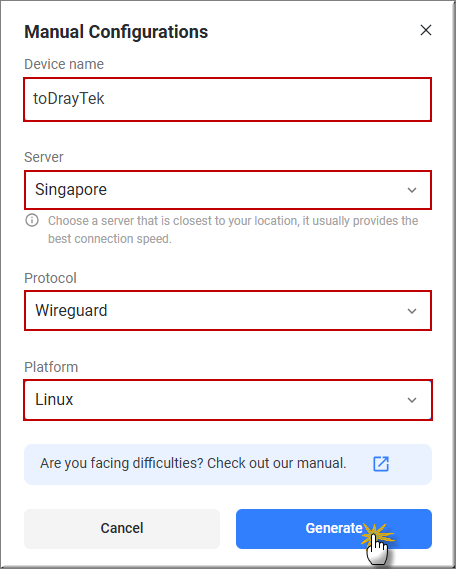
Nhấn Download Profile config hoặc copy các thông tin cần thiết lưu lại
- PrivateKey
- Address
- PublicKey
- Preshared Key
- EndPoint
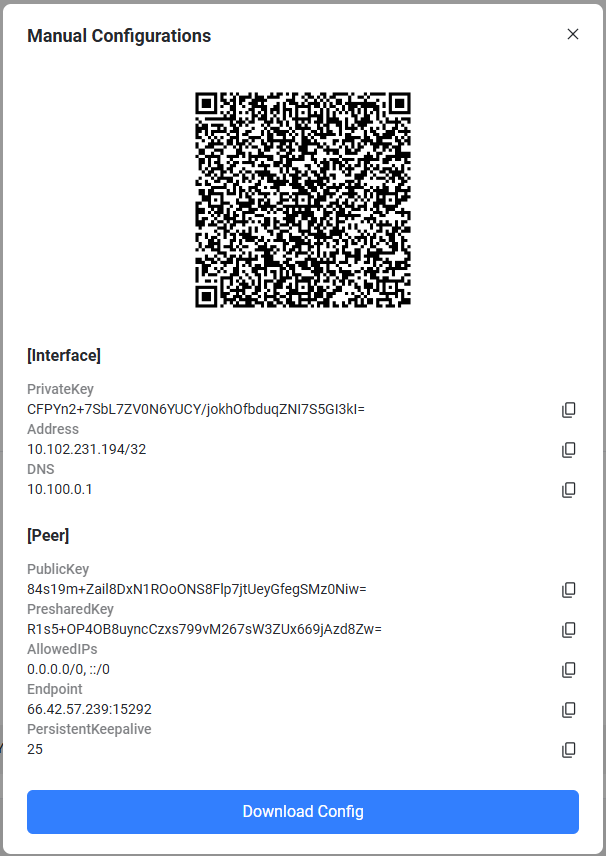
Lưu ý: File Config được lưu lại có thể xem bằng Notepad ++, và có định dạng như sau:
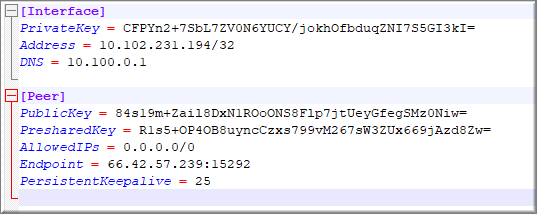
B. Trên Router DrayTek
- Kích hoạt Wireguard VPN
Vào VPN and Remote Access >> Remote Access Control, kiểm tra check Enable Wireguard VPN Service >> nhấn OK và Reboot thiết bị
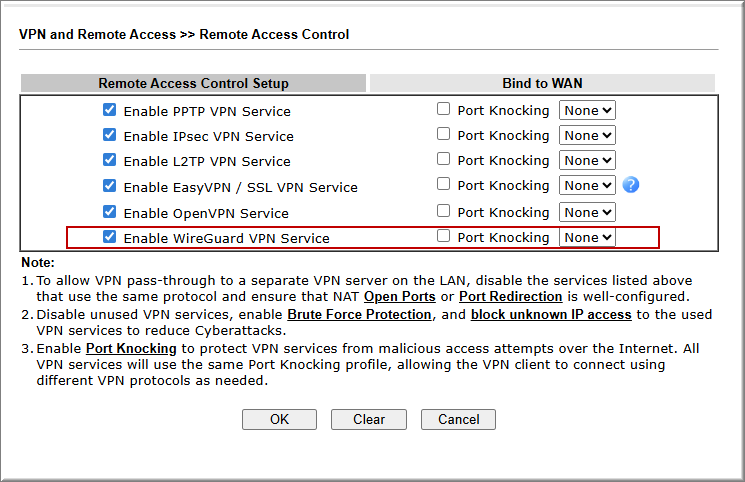
- Cấu hình Profile
Tại Common Settings
- Check Enable this Profile
- Profile name: Đặt tên Profile
- Chọn Dial-Out
- Always ON: check Enable
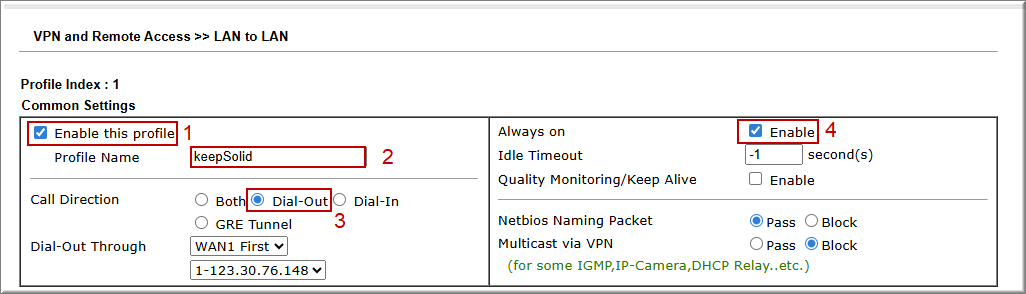
Tại Dial-Out Setting
- VPN Server Type: chọn Wireguard
- Điền các thông tin Wireguard tương ứng như hình
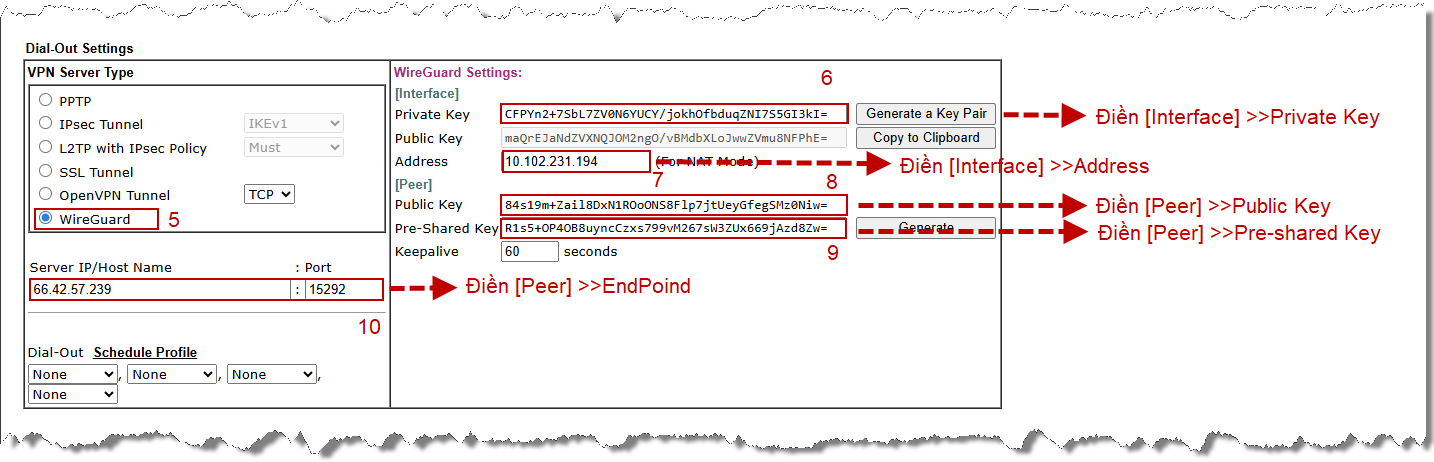
Tại TCP/IP Network Settings
- Local Network: điền IP/ Subnet Mask lớp mạng router DrayTek
- Remote Network: Điền lớp mạng Private bất kì (ví dụ 10.11.12.1/24)
- Mode: chọn NAT
- Nhấn OK lưu cấu hình

- Kiểm tra trạng thái kết nối
Vào VPN and Remote Access >> Connection Management, kiểm tra thấy kết nối VPN đã có

- Cấu hình định tuyến dịch vụ theo yêu cầu
Trường hợp 1: quy định tất cả dịch vụ bên trong đều đi qua kênh VPN
Vào Routing>> Route Policy, chọn index1
- Check “Enable”
- Interface chọn VPN và chọn Profile chọn kênh VPN vừa cấu hình
- Check “Failover to” WAN/LAN chọn “Default WAN”
- Nhấn “OK”
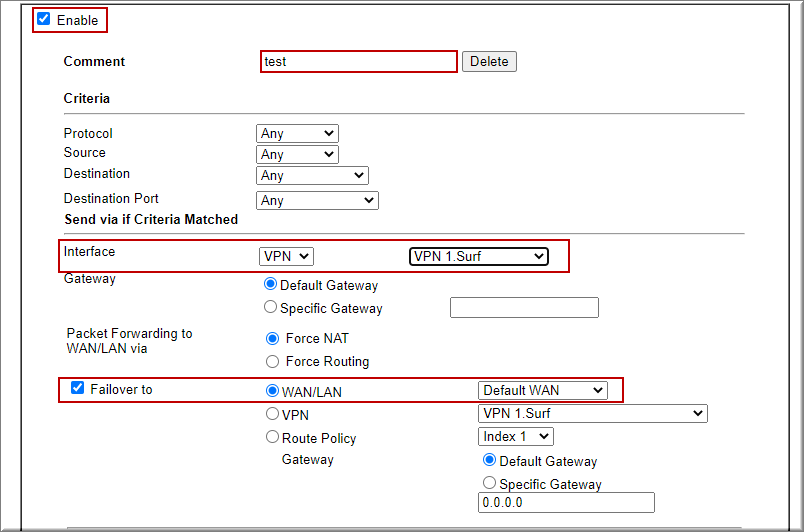
Trường hợp 2: quy định chỉ một vài đối tượng, dịch vụ, quốc gia đi qua VPN. Các dịch vụ còn lại sẽ sử dụng internet bình thường.
Vào Routing >> Load Balance/ Route Policy, chọn Index để tạo rule
Cần tạo 2 rule
Rule 1: cấu hình dịch vụ cần truy cập qua kênh VPN
- check Enable
- Comment: đặt tên rule
- Source: nhấn Edit để chọn đối tượng bên trong (IP/ dãy IP/ lớp mạng) cần định tuyến. Nếu muốn áp dụng cho toàn hệ thống >> chọn Any
- Destination: nhấn Edit để chọn dịch vụ cần định tuyến (IP/ tên miền / quốc gia).
- Interface chọn VPN và chọn Profile VPN
- Check “Failover to” WAN/LAN chọn “Default WAN”
- Nhấn Priority
- Kéo Priority của rule về vị ví nhỏ hơn 150 (ví dụ 130)
- Nhấn OK
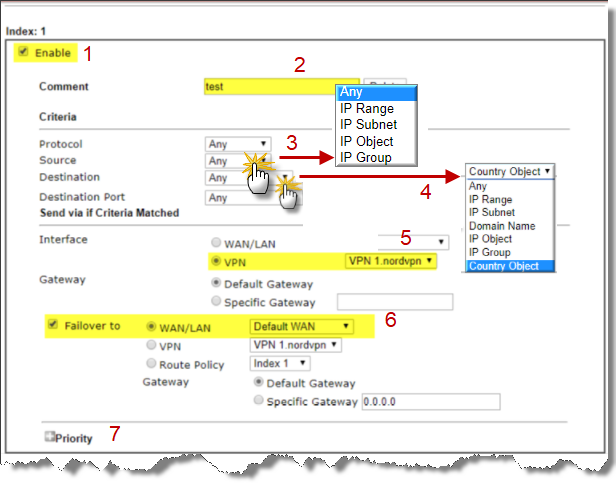
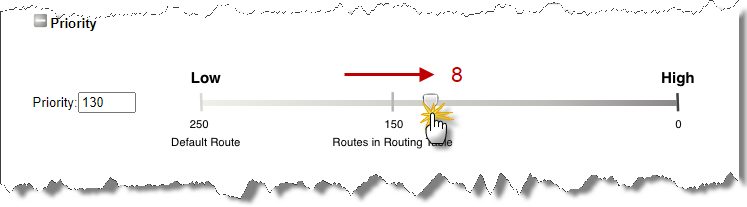
Tham khảo hướng dẫn:
- Định tuyến truy cập theo quốc gia: https://www.anphat.vn/can-bang-tai-load-balance-dinh-tuyen-gioi-han-bang-thong/huong-dan-cau-hinh-dinh-tuyen-theo-country-quoc-gia?template=1
- Định hướng truy cập theo tên miền: https://www.anphat.vn/can-bang-tai-load-balance-dinh-tuyen-gioi-han-bang-thong/cau-hinh-dinh-tuyen-can-bang-tai-theo-ten-mien-domain-/-url
Rule 2: cấu hình các dịch vụ còn lại truy cập internet bình thường.
- check Enable
- Comment: đặt tên rule
- Source: chọn Any
- Destination:chọn Any
- Interface chọn WAN/LAN và chọn WAN kết nối internet (ví dụ WAN1)
- Nhấn Priority
- Kéo Priority của rule về vị ví nhỏ hơn 150 (ví dụ 130). Lưu Ý Priority rule 2 phải bằng Priority Rule 1 để policy được xét đúng
- Nhấn OK